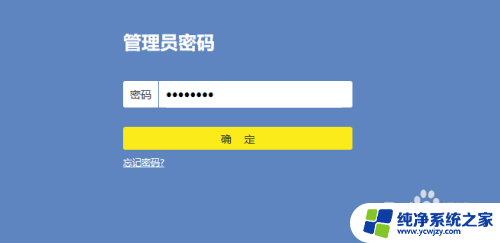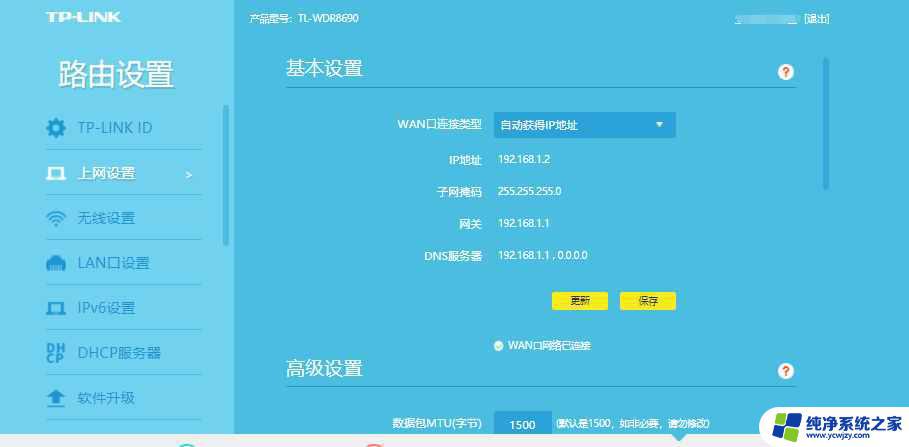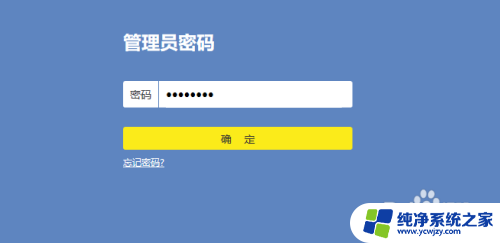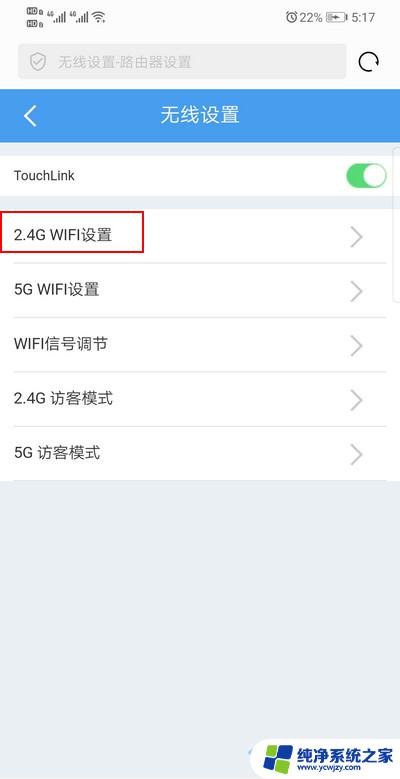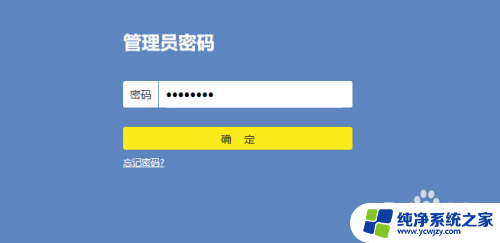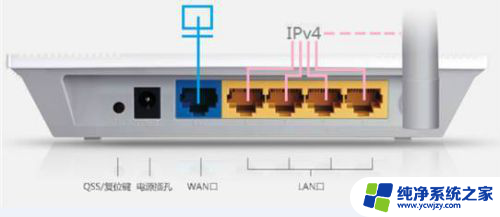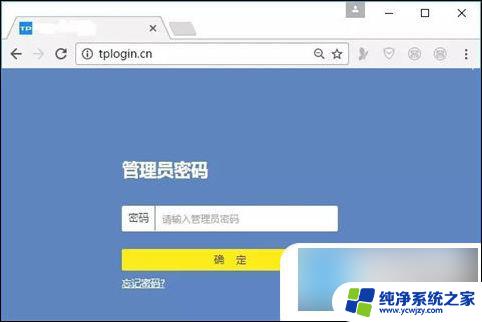tplink无线路由设置器设置 tp link无线路由器怎么设置宽带拨号
tplink无线路由设置器设置,在当今数字化的时代,无线路由器已成为我们生活中必不可少的设备,而TP-Link无线路由器作为市场上备受推崇的品牌之一,拥有简便的设置和高速的网络传输功能,受到了广大用户的青睐。对于初次使用TP-Link无线路由器的用户来说,如何正确设置宽带拨号可能会成为一个难题。本文将详细介绍TP-Link无线路由器的设置步骤,帮助您轻松完成宽带拨号的设置,享受稳定快速的网络连接。
操作方法:
1.硬件连接,首先将猫(modem)上面的网线连接在tp-link上的wan口,然后再用一根网线连接电脑和tp-link,一般tp-link上面都有好几个口。分别用数字1、2、3、4表示,随意插那个口都行。

2.设置计算机,windows7系统设置:点击开始——控制面板——网络和internet——网络和共享中心——更改适配器——本地连接——属性。然后双击“internet协议版本(TCP/IPv4)”,选择“自动获取IP地址”、“自动获得DNS服务器地址”,确定完成。在windowsXP系统中设置:右键网上邻居——属性——右键本地连接——属性——双击“internet协议(TCP/IP)”,选择“自动获取IP地址”、“自动获得DNS服务器地址”,确定完成。
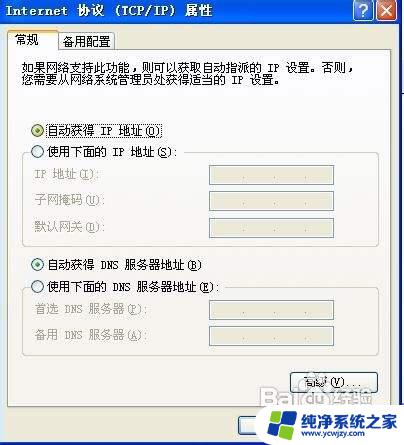
3.设置路由器,打开浏览器,输入“192.168.1.1”,然后回车,输入tp-link的用户名和密码,一般初始用户名和密码为:admin。进入路由器设置页面,点击“下一步。选择上网方式”,继续下一步,设置上网参数,然后继续下一步,设置无线参数,在此可以设置自己的无线用户名和密码,SSID是无线网络用户名的意思,PSK是设置无线网络密码的地方,然后下一步,然后点击“重启”完成设置。
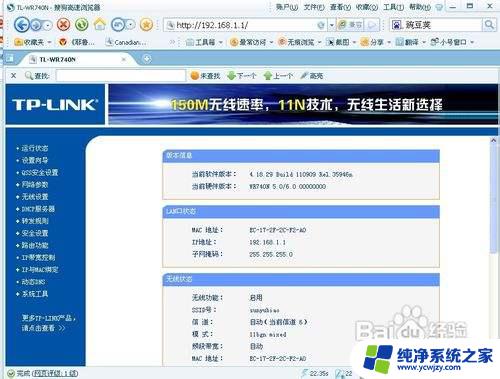
4.其他的无线参数设置,在打开的“192.168.1.1”窗口左侧的“无线设置”里,有各种无线高级设置,包括各种“无线安全设置”的选择、无线MAC地址过滤、无线高级设置等。根据自己的需要设置。
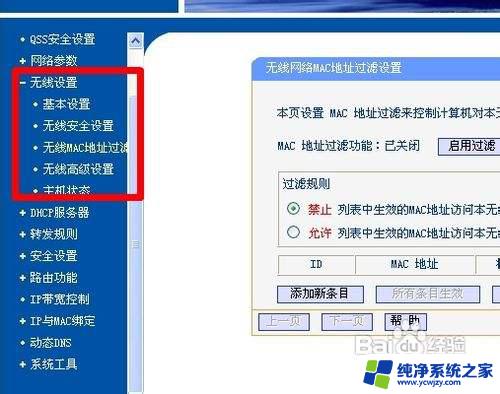
5.无线网络的连接,首先确保打开计算机的无线功能,然后右键单击桌面右下角的无线网络图标,点击“查看可用的无线网络——刷新网络列表”,选择自己设置的网络,输入密码。如果是在windows7里,点击桌面右下角无线图标,选择自己设置的无线网络,输入密码。
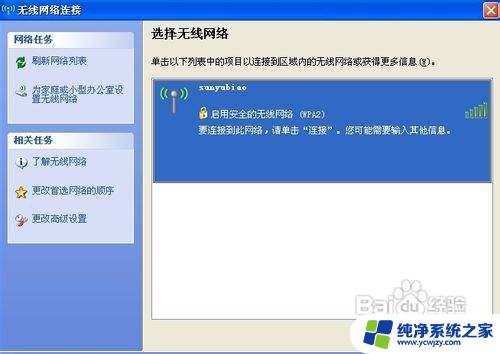
以上是tplink无线路由器设置器的全部内容,如果您还有疑问,请按照本文的步骤进行操作,我们希望这篇文章能对您有所帮助。